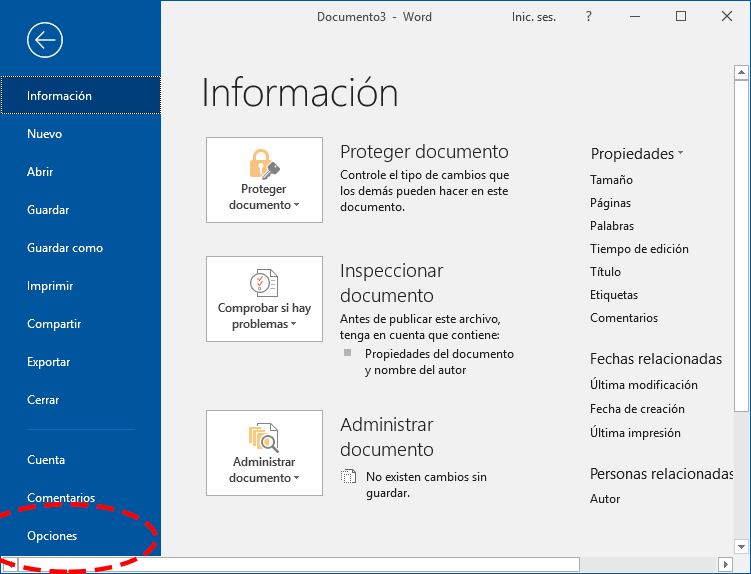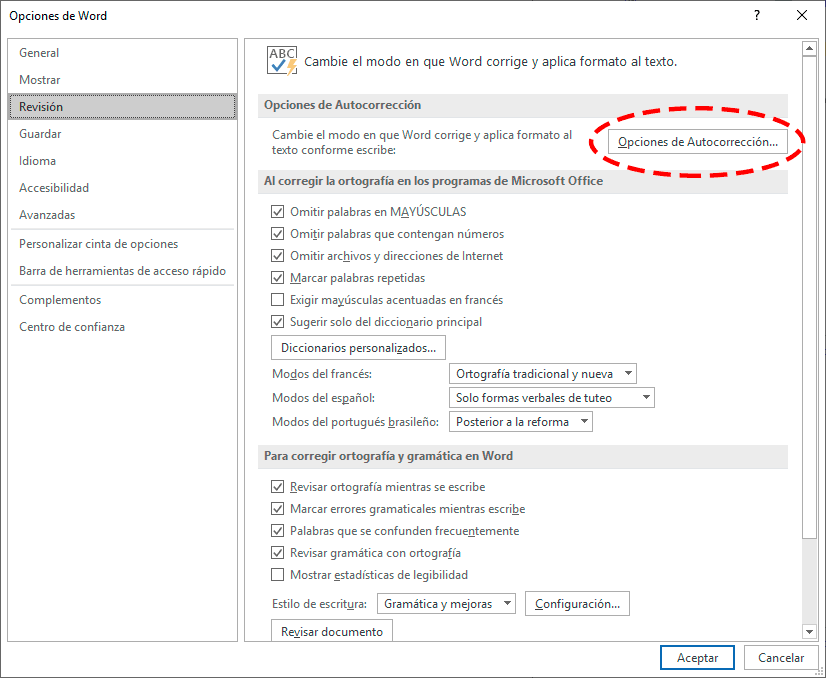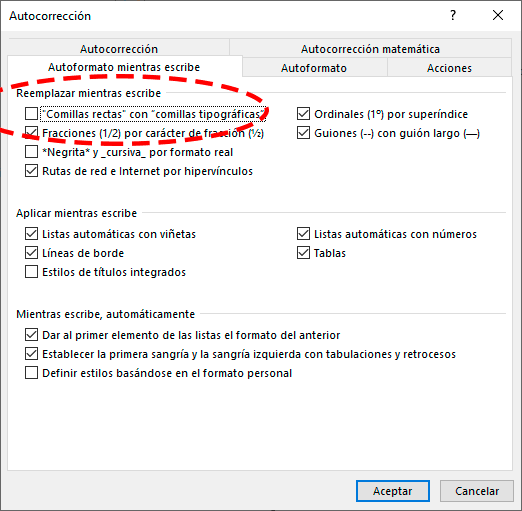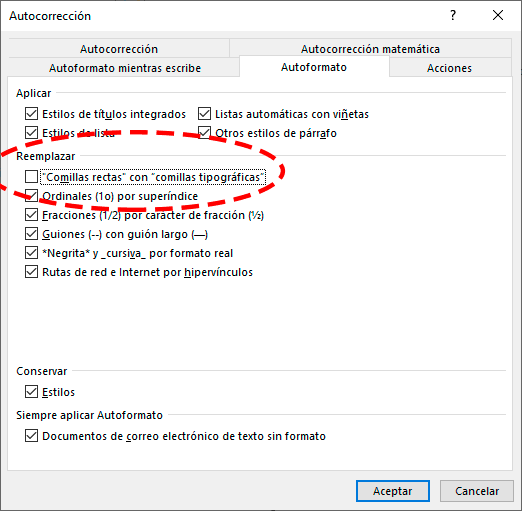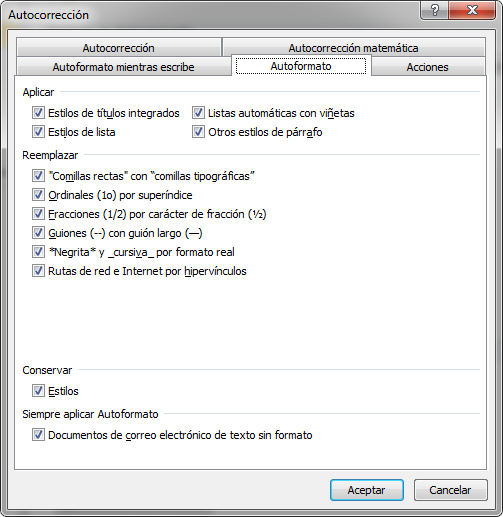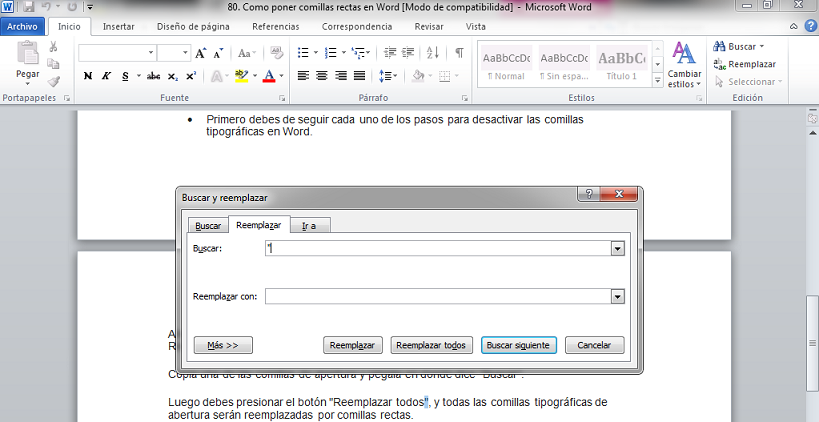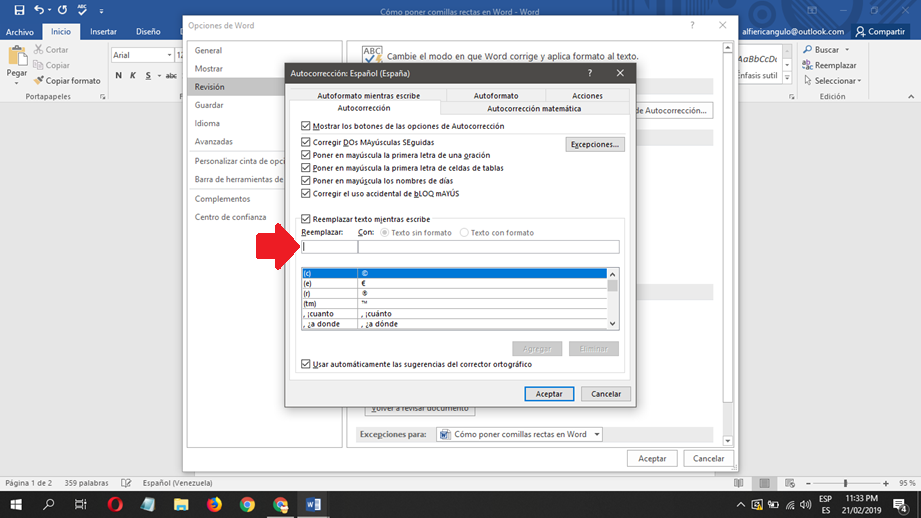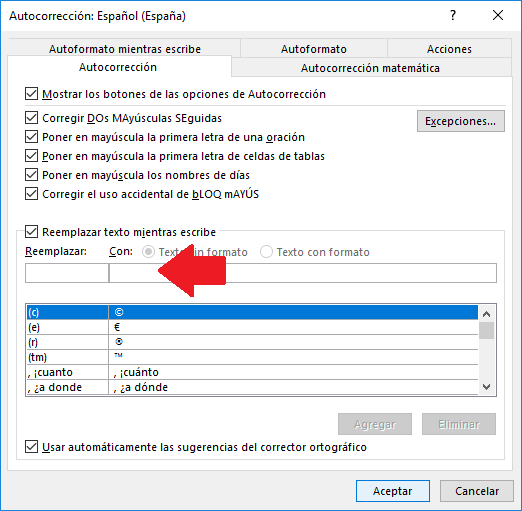Como poner comillas rectas en Word
AUTOR PREGUNTA #1
Ayudadme pleasee. Estoy haciendo una hoja de Word y me salen las comillas tumbadas o comillas inglesas cuando entrecomillo palabras o frases. Necesito saber cómo se ponen las comillas rectas en vez de esas porque con el teclado no soy capaz =S
-
14 personas más tuvieron esta duda Yo también
Esto también te interesa!
PREGUNTAS SIMILARES
#2
En Word no te puedo ayudar mucho amigo pero te dejo un truco algo rápido que si es para algo puntual te puede valer jeje te dejo aquí las comillas rectas y tan solo tendrías que copiar y pegar los caracteres cada vez que lo necesites.
" "
#3
Buenas aquí te dejo las opciones para poder poner o quitar las comillas rectas en Word 2016 o Word 2019.
1. Ve a la pestaña de Archivo en la parte de arriba y después a Opciones.
2. Ahora pulsa en Revisión y después en Opciones de Autocorrección.
3. Aquí dentro tienes que hacer esto:
- En la pestaña general de Autoformato mientras escribe entra en Reemplazar mientras escribe. Aquí se activaría o desactivaría según se quiera poner o quitar las comillas rectas o inclinadas con la opción de “Comillas rectas” con “Comillas tipográficas”.
- Ahora en la pestaña superior de Autoformato habría que ver dentro de Reemplazar la opción de “Comillas rectas” con “Comillas tipográficas” y ahí habilitarla o deshabilitarla según queramos.
De esta forma puedes habilitar que automáticamente te reemplace las comillas rectas o bien que desactive y se pongan las inclinadas en vez de las rectas que creo que es lo que buscas ![]()
#4
Hola, a muchas personas les gusta poner las llamadas “Comillas inteligentes” en sus presentaciones, informes o trabajos escritos, ya sea por darle un toque de elegancia al texto, o simplemente porque se les pide como requerimiento al momento de redactar.
Pero Word por mala suerte no tiene esa opción configurada de manera predeterminada, por lo que te voy a enseñar cómo cambiar las comillas curvas por las comillas rectas, veras que no es difícil y podrás mantener las comillas de forma predeterminada:
Como poner comillas rectas en Word
- Entra en Microsoft Word y busca la opción de “Archivo” la cual normalmente se encuentra en la parte superior cerca de la esquina izquierda.
- Vas a darle clic y buscar la alternativa que diga “Opciones”, vas a entrar en ella y podrás ver que se desplego un menú con varias configuraciones.
- Entra en la configuración que diga “Revisión”.
- Vas a ver que la primea opción que te muestra es la de “Autocorrección”, dale clic al botón que se encuentra en esta sección.
- Se abrirá una ventana emergente con varias pestañas en su parte superior, vas a tener que realizar un cambio en dos de ella.
- Entra en la opción que dice "Autoformato" y busca la casilla que ponga un mensaje diciendo que se realice el cambio de comillas inteligentes por comillas tipográficas, vas a desmarcar la casilla (y si quieres revisa que otra cosa quieres cambiar).
- Después vas a ir a la pestaña de "Acciones" en la cual si buscas bien vas a encontrar una casilla con el mismo mensaje que el anterior, solo desmarca nuevamente esta casilla.
- Por último solo vas a tener que “Guardar” los cambios y listo.
Con esto seguramente ya vas a poder agregar las comillas de rectas, solo debes recordar, que los pasos anteriores varían un poco dependiendo de la versión de Word que manejes (los pasos anteriores son respecto a las versiones actuales). Saludos!
#5
¡Saludos! Espero estés bien.
Las comillas, son los signos de puntuación usados dentro del español para indicar una cita textual, resaltar alguna palabra en específico, indicar el empleo irónico de una palabra dentro de un texto y muchas otras cosas.
La verdad es que las comillas tienen muchas utilidades, siendo también de mucha importancia en el mundo de la programación, donde en lenguajes como Python o C# se usan para indicar una cadena alfanumérica.
Existen muchísimos tipos de comillas a nivel mundial. Dentro del español las más populares son las comillas inglesas (también llamadas tipográficas), las comillas latinas (« ») y las comillas rectas, también llamadas mecanográficas.
Como poner comillas rectas en Word
En algunos casos necesitamos específicamente un tipo de comillas en particular, y para esto es necesario conocer como modificar Word para insertar las comillas que más se adapten a nuestra situación.
A continuación te presento una serie de pasos a seguir para reemplazar las comillas tipográficas por comillas rectas dentro de Word.
- Lo primero que debes hacer es abrir un nuevo documento de Word.
- Haz clic sobre el botón de Office y selecciona en la esquina inferior derecha "Opciones de Word".
- Aparecerá ante ti una ventana titulada "Opciones de Word”, escoge la pestaña "Revisión" y luego haz clic en el botón opciones de “Autocorrección”.
- Aparecerá una nueva ventana titulada Autocorrección, en ella selecciona la pestaña "Autoformato mientras escribe", en esta pestaña ubica la sección "Reemplazar mientras escribe" y desmarca la opción "Comillas rectas" con "Comillas tipográficas".
- Ahora dirígete a la pestaña “Autoformato” y en la sección llamada "Reemplazar" haz clic sobre la casilla "Comillas rectas" con "Comillas tipográficas".
- Haz clic en “Aceptar” y ¡Listo!, ya tienes configurado Word para que te aparezcan comillas rectas en vez de comillas tipográficas.
Como reemplazar comillas de un documento ya redactado
A veces se nos hace es necesario modificar documentos de Word ya culminados, y cambiar el tipo de comillas dentro de este.
Para esto no es necesario borrar cada comilla una por una y volverlas a escribir, sino que es posible reemplazar cada una de estas por comillas rectas de una manera más sencilla en Word.
Para reemplazar las comillas tipográficas por comillas rectas solo tienes que seguir los siguientes pasos.
- Lo primero que debes hacer es abrir el documento.
- En la pestaña de inicio de Word, dirígete a la esquina superior derecha y selecciona “Reemplazar”. También puedes acceder a esta ventana presionando Ctrl + L.
- Copia una de las comillas de apertura y pégala en donde dice "Buscar".
- Luego debes presionar el botón "Reemplazar todos", y todas las comillas tipográficas de apertura serán reemplazadas por comillas rectas.
- Ahora repite los Pasos 3 y 4 insertando en la barra de búsqueda una comilla de cierre.
De esta manera podrás cambiar las comillas dentro de un documento Word ya culminado.
Recuerda que muchos lenguajes de programación como HTML trabajan con comillas rectas, por lo cual debes adaptar las comillas en tus textos según tus necesidades.
Espero que este post te haya sido de mucha ayuda. ¡Adiós!
#6
Algunas veces, Microsoft suele cambiar de forma automática con cualquier actualización lo que son las comillas rectas, por las tipográficas. Al parecer esto puede generar ciertos problemas a la hora de entregar un documento pulcro. Es por ello, que he venido a decirte cómo puedes poner las comillas rectas de nuevo.
Método:
- En primer lugar, lo que tienes que hacer es dirigirte hacia el programa de Microsoft Word.
- Una vez que te encuentres en el programa, tienes que dirigirte hacia las opciones. Puedes acceder a ellas, yendo hacia "Archivo" y seleccionándolo, ahí en la parte inferior, podrás encontrar la alternativa de “Opciones” y selecciónala.
- Seguidamente a que hagas eso, vas a poder ver la opción de “Revisión” y tienes que acceder a ella.
- Próximamente que estés en esa opción, vas a ver una descrita como “Opciones de autocorrección”.
- Luego de que hagas eso, vas a ver un cuadro que te va a aparecer con muchas opciones de configuración para la autocorrección de forma automática en Word.
- En este cuadro, tienes que dirigirte hacia la casilla de “Autoformato mientras escribe” y van a aparecerte una serie de casillas en la parte inferior.
- Ahora bien, en este mismo lugar, tienes que ubicar una alternativa que te indica “Reemplazar mientras escribe” y debes seleccionarla, justo como se observa en la imagen.
- Seguidamente, en esa opción tienes que deshabilitar o seleccionar la casilla de “Comillas tipográficas” y cambiarla por “Comillas rectas”.
- Lo importante es que tengas inactiva la alternativa de las comillas tipográficas, para que, en su defecto, puedas reemplazarla por las comillas rectas.
- Próximamente lo que tienes que hacer es seleccionar en “Aceptar” para que el proceso de cambio se haya activado de la forma correcta.
Este método podrías intentarlo en otras versiones de Microsoft Word, pero no se sabe con claridad se funcionará para todos los Word que existen hasta ahora.
#7
Muchas personas no saben que hay diferentes tipos de comillas en Word, por ejemplo están las inglesas, tipográficas, latinas y por ultimo las comillas rectas. Estas últimas son las que más se utilizan en el aspecto internacional, aunque es cierto que a veces Word no nos da la opción de colocarlos, pero no te preocupes que yo te ayudare a configurarlo:
Para Windows:
Si tienes un sistema operativo Windows, te comento que te resultara bastante sencillo este procedimiento, ya que solo tendrás que realizar estas acciones:
- Primero debes abrir Word y seleccionar la opción que se encuentra en la parte superior izquierda de la misma, llamada "Archivo".
- Luego, se te abrirá un panel de configuraciones, ahí debes descender y buscar la que dice "Opciones".
- A continuación, aparecerás en el menu de Word y se te mostrara una ventana emergente, en ella tendrás que darle en "Revisión".
- Seguidamente, tienes que escoger la pestaña de "Opciones de autocorrección".
- Ahora, veras como se te mostrara una ventana de dialogo de dicha característica, en ella tendrás que darle click a donde dice "Autoformato mientras escribe".
- Para continuar, ve a donde dice "Reemplazar mientras escribe", deshabilita el tipo de comillas que poseas y activa la de "Comillas rectas".
- Para culminar presiona "Aceptar".
Y listo, ahora cada vez que realices un trabajo en Word y coloques las comillas, estas automáticamente se cambiaran a las rectas como lo indicaste.
Para Mac:
En Mac el procedimiento es muy parecido, solo que dependiendo de la versión que en este sistema operativo poseas, encontraras las opciones con diferente nombre, el procedimiento igualmente es este:
- Abre el Word que poseas en tu dispositivo Mac sin importar su versión.
- Ahora procede a dirigirte a la opción de “Herramientas”.
- Cuando esta misma se abra, tienes que seleccionar la opción de “Autocorrección”.
- Luego, tienes que dirigirte a donde dice “Autoformato mientras escribe”.
- Para continuar, tienes que presionar en la casilla de “Corregir la ortografía y el formato automáticamente mientras escribe”.
- Por último, tienes que escribir “Comillas rectas” en la sección “Reemplazar mientras escribes” y listo.
De esta forma tendrás configurada igualmente las comillas rectas de forma automática en tu Word, no obstante en caso de que desees cambiar todas las comillas que se encuentren en tu texto por las que son rectas, solo tienes que seguir estos pasos:
- Abrir la opción de “Herramientas” que se encuentra en Word igualmente.
- Aquí tienes que seleccionar la sección de “Autocorrección”.
- Y luego nuevamente dale a “Autoformato mientras escribe”.
- A continuación ve a la casilla de “Reemplazar mientras escribe” y coloca “Comillas rectas”.
- Presiona en “Aceptar”.
- Por último, selecciona en el campo de búsqueda de Word, el menu interno de ajustes, y selecciona en el la opción de “Reemplazar”.
- Para finalizar, tienes que escribir la comillas que se encuentran en el texto en “Buscar documento” y en “Reemplazar por” colocar las comillas rectas.
- Ahora solo hará falta que presiones “Reemplazar todo” y listo.
Si te digo la verdad ambos procedimientos son muy buenos, de hecho podrás notar que automáticamente la configuración de tus comillas cambiara, así que los recomiendo al 100%.
#8
¡Saludos! Espero que estés muy bien. Déjame decirte que la acción de colocar las comillas rectas en Word siempre fue un estrés para mí. ¡Me agobiaba demasiado! Sin embargo, decidí indagar lo suficiente hasta dar con una manera clara y sencilla de cambiarlas a la manera en la que debían estar.
Como veo que estás un poco intrigado por cómo cambiarlas, entonces quiero compartir contigo toda la información que tengo al respecto. Los procesos son realmente sencillos, así que no tienes de qué preocuparte. ¡Sigue leyendo!
Proceso #1: ¡Cambia a comillas rectas con Live Writter!
- En este caso deberás mantener apagadas todas las opciones que puedan afectar a tu URL.
- El campo de guion también debe estar apagado porque las etiquetas podrían perderse en caso de que se realice un copiado y pegado.
- Ahora copia el contenido en tu editor y olvídate del problema de las comillas.
Proceso #2: ¡Cambia comillas con Microsoft Word!
- Este proceso es sencillo, primero ingresa a “Archivo” y luego a “Opciones"; es exactamente igual que en Live Writter.
- Apaga todas las opciones que podrían entorpecerte.
- No hagas cambio de Acciones ni de Autoformatos.
Proceso #3: Cambia tus comillas tipográficas por comillas rectas en Word.
- Si ya existe una comilla, realiza el procedimiento anterior y ahí busca la opción de “Buscar” y luego “Reemplazar”.
- Recuerda que esta opción no permite una diferencia, pero su inactividad da paso a que las tipográficas se reemplacen por comillas rectas.
Proceso #4: Modifica las comillas rectas en MAC.
- Ingresa a “Herramientas”, haz clic en “Autocorrección” y luego ubica la persona de “Autoformato cuando se escribe”.
- Elige la opción de “Corregir formato y ortografía automáticamente cuando escribe”.
- Selecciona “Reemplazar mientras se escribe” y desactiva o activa la opción de “Comillas topográficas” con “Comillas rectas", al mismo tiempo.
- Por último, haz clic en "Aceptar".
Proceso #5: Reemplaza todas las comillas dobles o simples por comillas rectas en MAC.
- Entra al menú de “Herramientas”, ubica y selecciona “Autocorrección”, luego clic en “Autoformato cuando escribe”.
- En la opción de “Reemplazar cuando escribe”, activa o desactiva la opción de “Comillas tipográficas” con “Comillas rectas”, allí deberás hacer clic en “Aceptar”.
- En “Búsqueda” cliquea “Reemplazar”, esto lo harás en el menú emergente que aparece luego de la búsqueda.
- Tipea “o” en los cuadros de “Reemplazar por” y “Buscar documento”, allí harás clic en “Reemplazar todo”, así se irá modificando.
- Y ¡Listo!
Seguramente estés procesando toda la información que acabo de regalarte y, probablemente, pienses que no podrás llevar a cabo ningún de los procesos. Sin embargo, debo decirte con autoridad que son completamente sencillos y que no hace falta tener muchísimo conocimiento acerca de programas de computadoras para poder modificar las comillas en Word.
Te recomiendo paciencia y calma para que el proceso sea llevado a cabo con tranquilidad y eficacia.
Ahora siéntate cómodamente frente a tu computadora y sigue al pie de la letra alguno de los procesos que te he explicado anteriormente, estoy seguro de que lograrás alguno y que tu pregunta será solo una duda del pasado. ¡Anímate! es realmente sencillo.